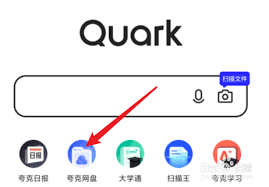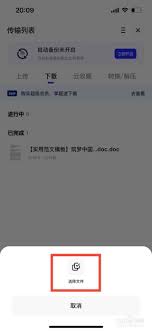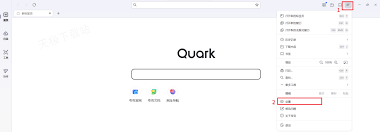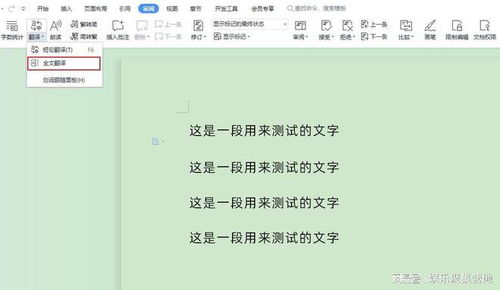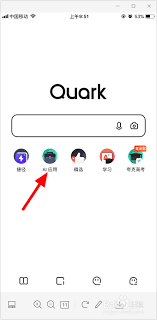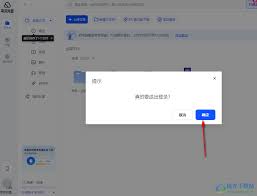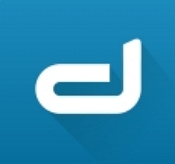夸克网盘如何添加好友进行文件分享
2025-01-09 15:20:23网友
在数字化时代,文件共享已成为我们日常生活和工作中不可或缺的一部分。夸克网盘作为一款高效、安全的云存储工具,不仅提供了充足的存储空间,还为用户带来了极其方便的添加好友和文件分享功能。今天,我们就来详细了解一下如何在夸克网盘中添加好友,并通过好友关系更轻松地分享文件。
一、如何添加好友?
首先,确保你已经安装了夸克网盘应用并成功登录了你的账户。如果还没有安装,请前往应用商店搜索“夸克网盘”并下载安装。接下来,打开应用并登录你的账户,按照以下步骤添加好友:
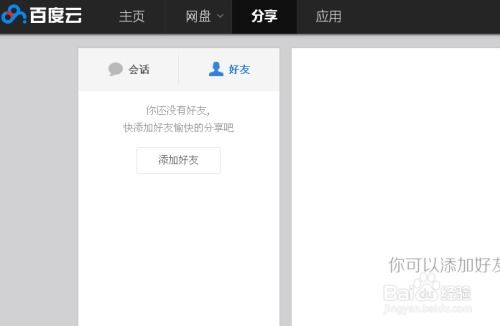
1. 通过个人中心添加好友:
- 在夸克网盘的主界面,点击右上角的“头像”图标,进入个人中心。
- 在个人中心页面,找到并点击“好友”选项,进入好友管理页面。
- 在好友管理页面,点击右上角的“添加好友”按钮。
2. 多种添加方式:
- 通过搜索添加:在搜索框中输入好友的夸克网盘用户名或邮箱地址,点击搜索。如果找到了对应的好友,点击“添加”按钮发送好友请求。
- 通过扫描二维码添加:如果你的好友在你身边,并且他也打开了夸克网盘的好友管理页面,你可以点击“扫一扫”按钮,扫描他的二维码直接添加为好友。
- 通过分享链接添加:如果你的好友不在身边,你可以点击“分享链接”按钮,将你的好友邀请链接通过微信、qq等社交应用发送给你的好友。你的好友点击链接后,即可直接添加你为好友。
3. 等待对方确认:
- 发送好友请求后,需要等待对方确认。对方会收到一条好友请求通知,他可以选择接受或拒绝你的请求。如果对方接受了你的请求,你们就可以成为好友,并开始共享文件了。
二、如何分享文件?
添加好友后,文件分享变得更加便捷。以下是详细的文件分享步骤:
1. 选择文件:
- 打开夸克云盘应用,确保你已经登录账户。
- 在主界面找到你要分享的文件或文件夹,点击它以进行选择。
2. 点击分享按钮:
- 选择文件后,在界面中找到“分享”按钮。通常这个按钮会显示为一个带有箭头的图标,表示“分享”操作。
3. 选择分享方式:
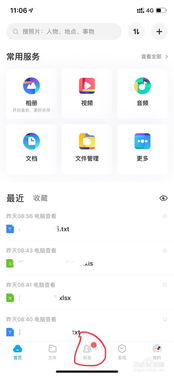
- 点击“分享”按钮后,会弹出一个分享选项菜单。夸克云盘提供了多种分享方式供用户选择,包括生成分享链接、生成二维码,或直接分享到社交媒体平台。
4. 生成分享链接或二维码:
- 选择生成分享链接或二维码后,你可以设置链接的有效期和权限。例如,设置链接在24小时后失效,或只有特定的人可以访问这个链接。
5. 发送链接或二维码:
- 生成链接或二维码后,你可以将它们通过微信、qq、邮件等方式发送给你的好友。好友点击链接或扫描二维码后,就能访问你分享的文件。
三、夸克网盘的优势
夸克网盘之所以能够方便地进行文件分享,主要得益于其强大的云存储技术和用户友好的界面设计:
- 云存储技术:夸克云盘采用先进的云存储技术,确保文件在上传、存储和下载时的安全性和高效性。
- 用户友好界面:夸克云盘的界面设计简洁明了,用户可以轻松找到所需功能,并快速完成文件分享。
- 多种分享方式:通过提供多种分享方式,夸克云盘满足了用户在不同场景下的分享需求。
- 安全设置:用户可以设置链接的有效期和访问权限,增加了文件分享的安全性。
四、实际应用场景
假设你需要分享一份工作文档给你的团队成员,你可以按照上述步骤操作,生成一个有效期为7天的链接,并设置只有拥有链接的人才能访问。然后,你将链接发送到团队的微信群中。团队成员点击链接后,就能下载并查看文档。
夸克网盘不仅提供了充足的存储空间,还通过便捷的添加好友和文件分享功能,极大地提升了我们的工作效率和生活便利性。现在,你已经掌握了如何在夸克网盘中添加好友和分享文件的秘籍,赶快试试吧!
文章推荐 MORE +